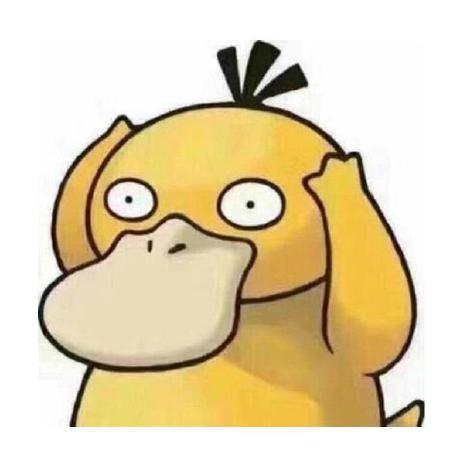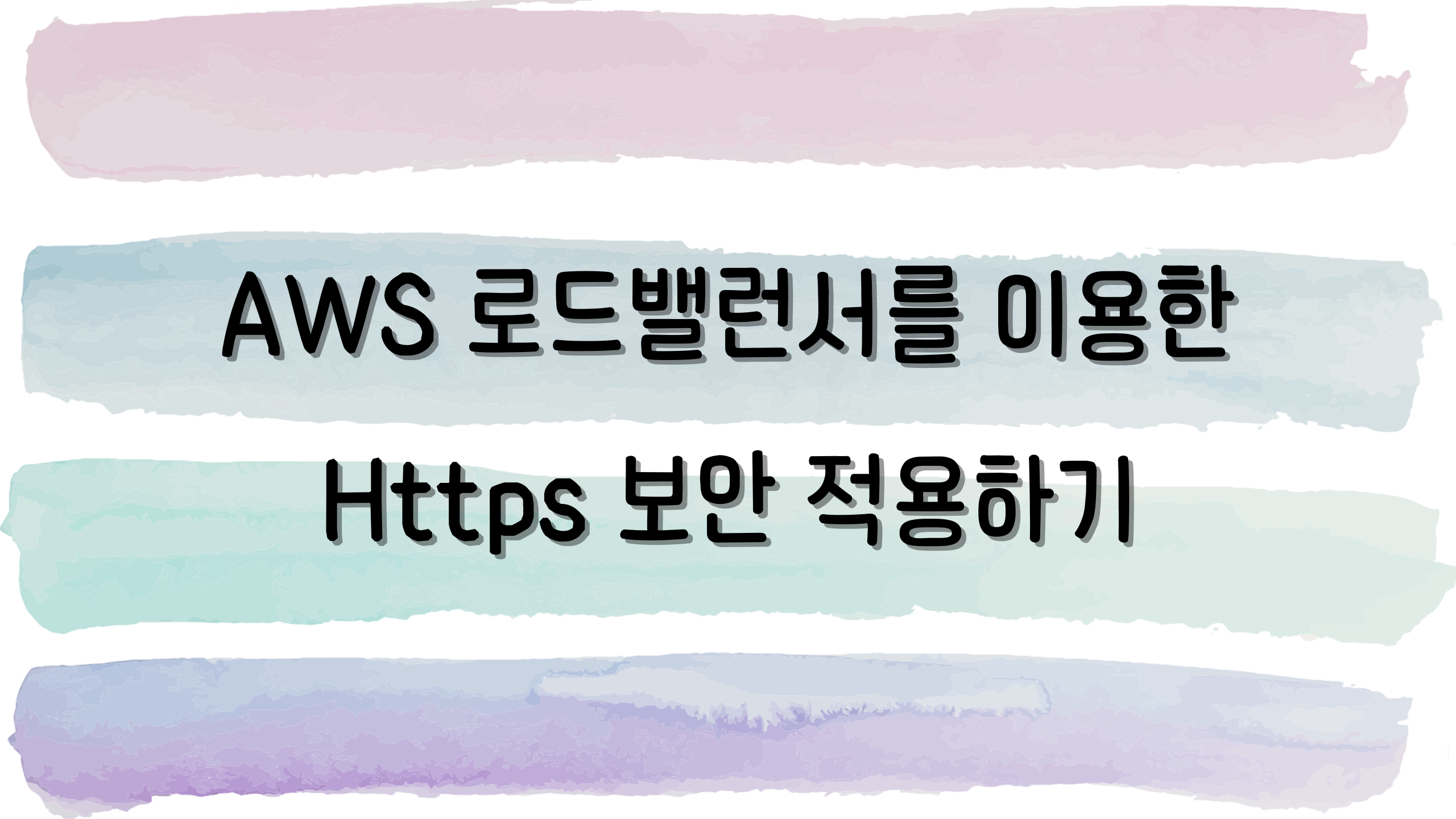
AWS의 로드밸런서와 인증서를 이용하여 Https 인증을 해보겠습니다.
도메인은 가비아에서 구입하여 진행하였습니다.
Step 1. 도메인 구입
가비아에서 원하는 도메인을 검색 및 구입하실 수 있습니다.
갱신은 1년 단위로 해야하고 1년이 지나면 가격이 비싸질 수 있으니 주의해주세요.
Step 2. Route53 생성
AWS Route53 접속
-
호스팅 영역 생성
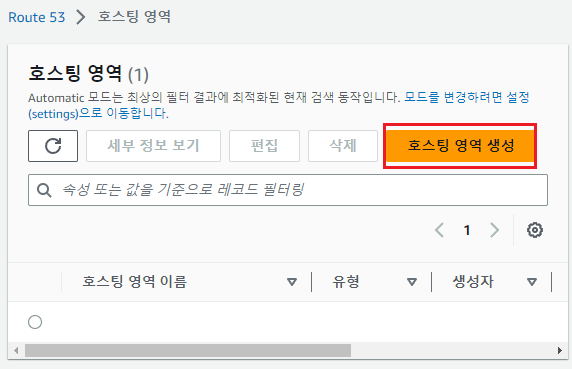
-
가비아에서 구입한 도메인 이름 입력
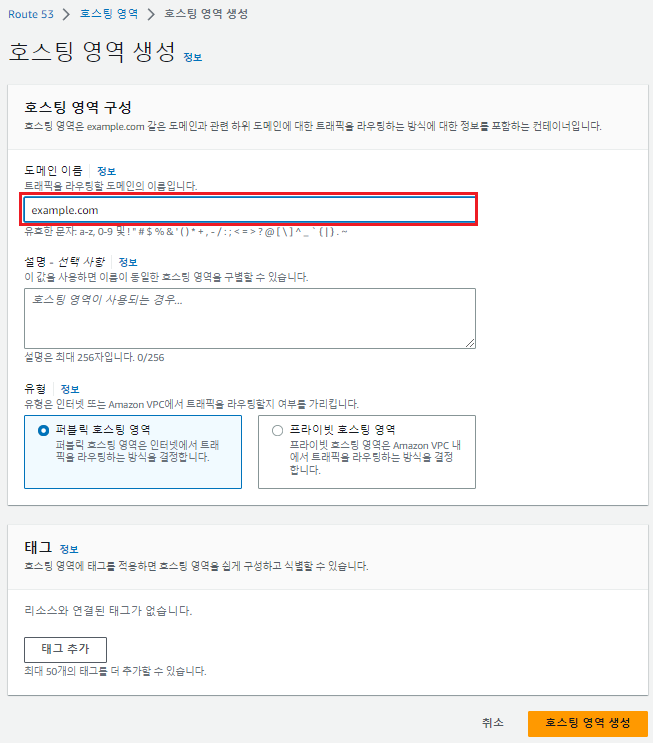
Step 3. AWS 인증서 발급
-
AWS Certificate Manager 접속
-
인증서 요청을 통해서 인증서 발급
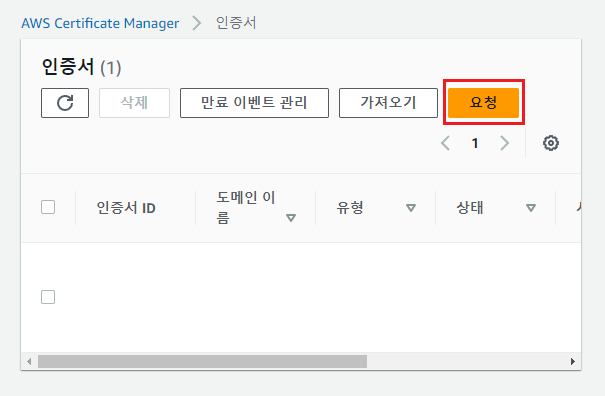
-
퍼블릭 요청서 선택
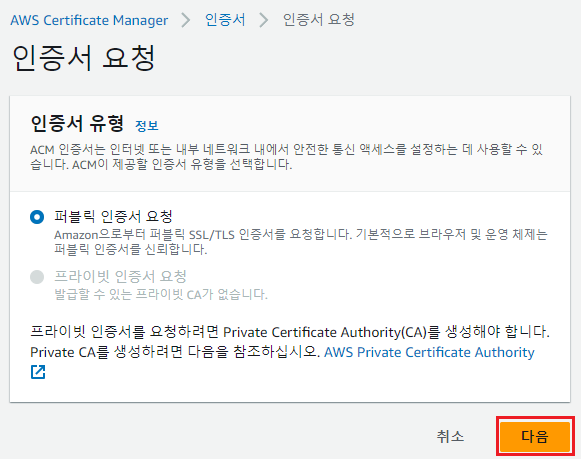
-
가비아에서 구입한 도메인 입력후 요청을 통해서 인증서 발급
일정 시간 이후 도메인 인증이 완료 됩니다.
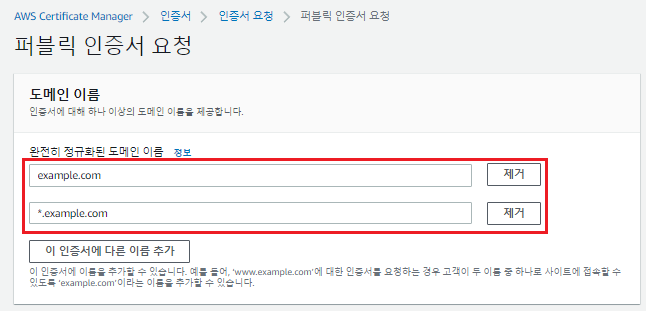
- 가비아의 도메인 입력
- 서브 도메인 사용시
*.{domain}입력 ex)*.example.com
-
생성한 인증서 선택 Route53에서 레코드 생성
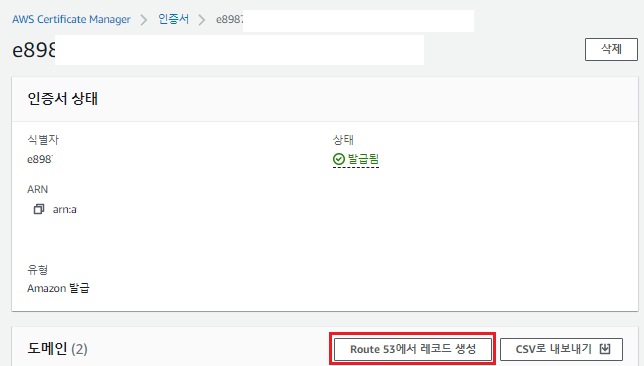
기존에 생성한 Route53 호스트 선택 후 레코드 생성
-
Step 4. Route53 & 도메인 연결
Route53의 호스팅 영역 확인 후 이름 선택
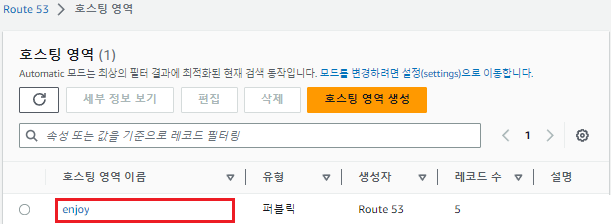
레코드의 값/트래픽 라우팅 대상 확인
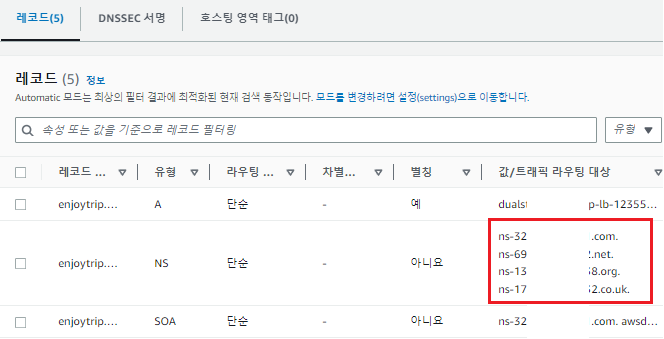
가비아 → 서비스 관리 → 구입한 도메인의 관리 버튼 선택
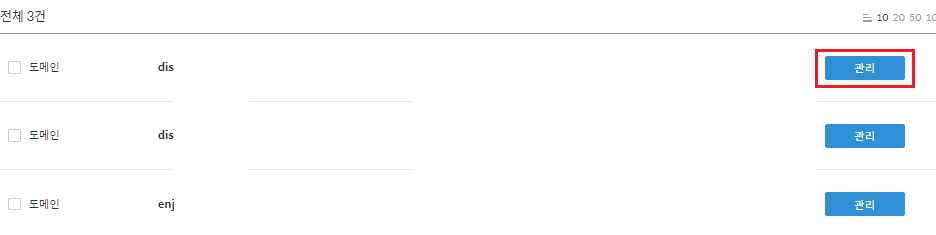
위에서 확인한 Route53 NS유형을 호스트명에 복사해 줍니다. 이때 마지막의 점(.)을 꼭 제거해 주세요
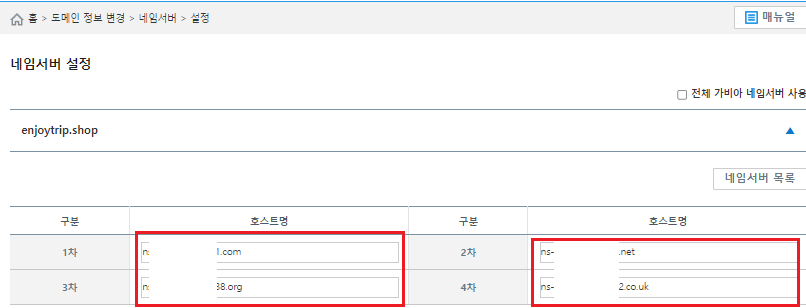
가비아 → 서비스 관리 → DNS관리툴 이동
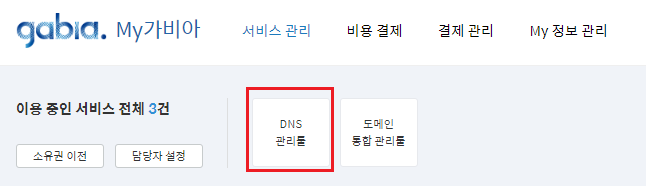
해당하는 도메인의 설정 버튼 선택
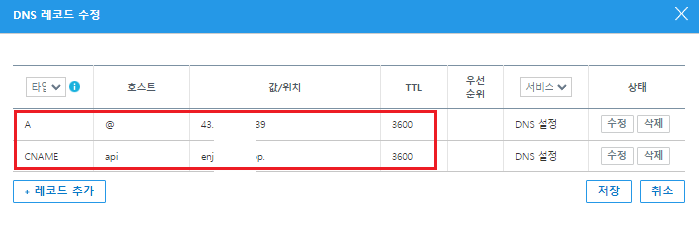
- A 타입 선택 후 EC2 ip 입력
- Sub domain 연결 희망시 원하는 서브도메인 이름을 호스트에 입력한 뒤CNAME에 도메인 이름 +
‘.’입력 ex)example.com.
- 저장 선택
Step 5. 로드밸런서 & 그룹 생성
그룹 생성
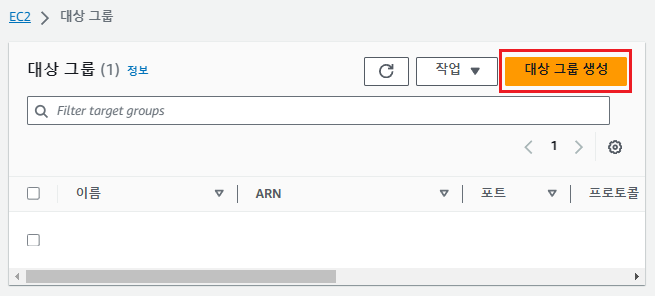
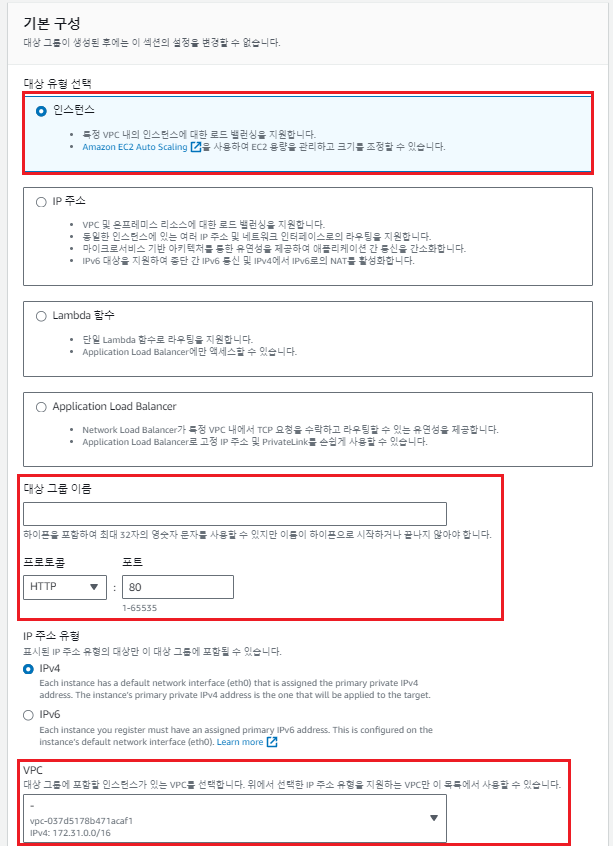
- 인스턴스 선택
- 대상 그룹 이름 지정
- 프로토콜 HTTP: 80 입력
- VPC에 기존에 생성한 인스턴스 선택
로드밸런서 생성
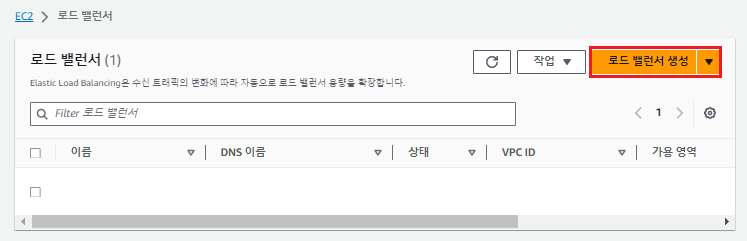
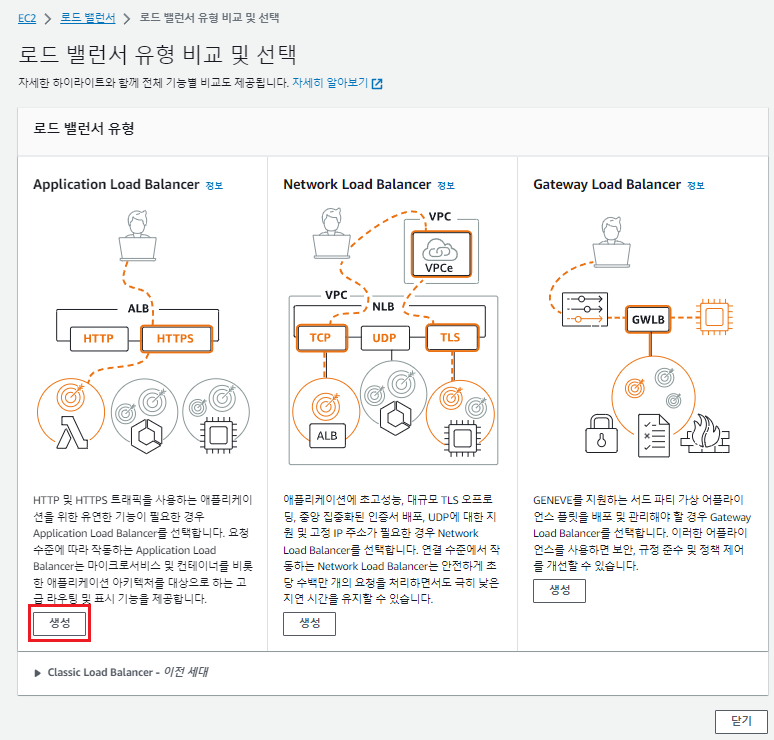
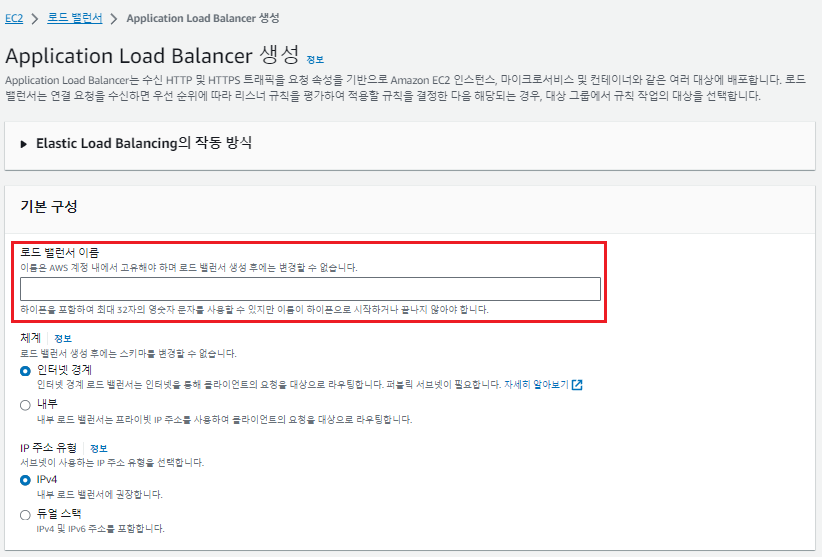
- 로드밸런서 이름 지정
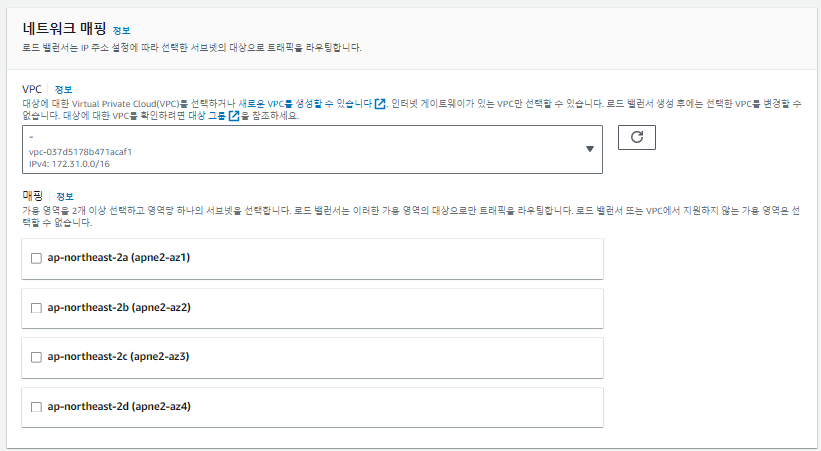
- 인스턴스 지정
- 인스턴스의 가용 영역 확인 후 해당 영역을 포함하여 2개 이상 매핑 선택
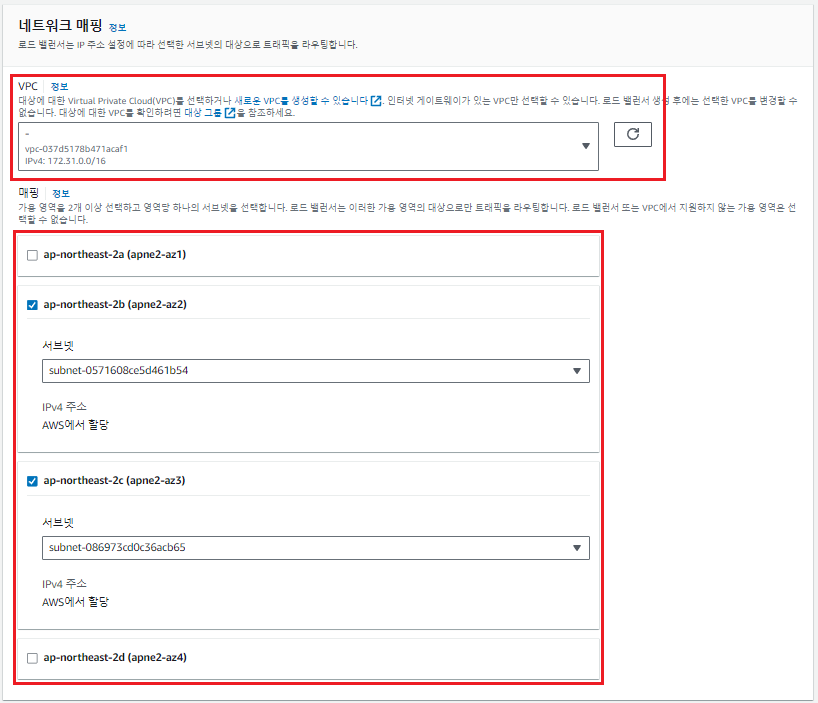

- EC2의 보안그룹과 동일한 보안 그룹 선택
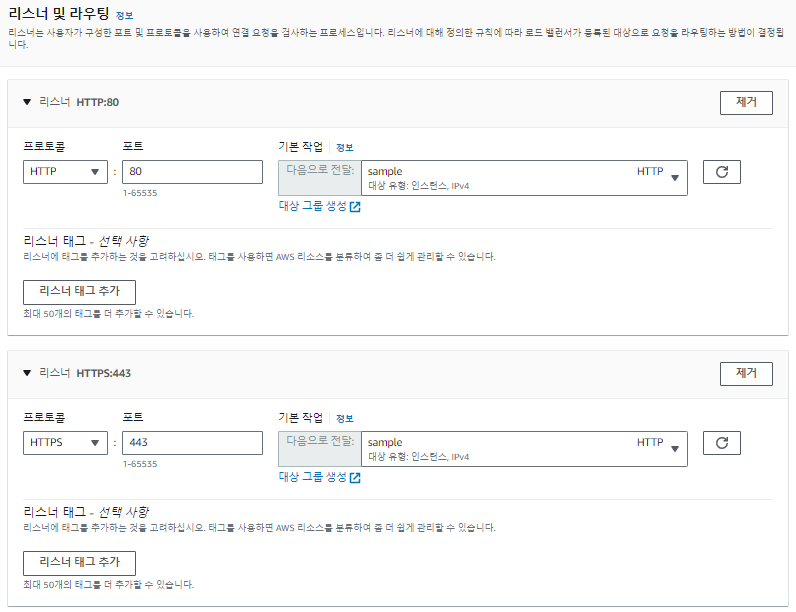
- 리스너 생성
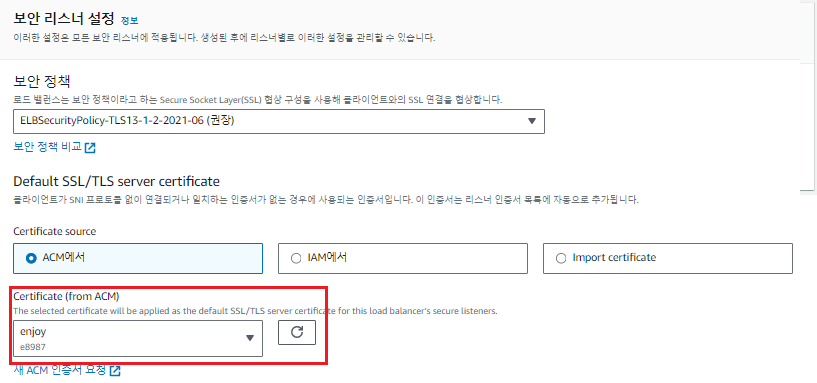
- Certificate Manager에서 발급받은 인증서 선택
Step 6. Route53과 로드밸런서 연결
-
Route53 호스트 영역 → 생성한 Route53 호스트 선택
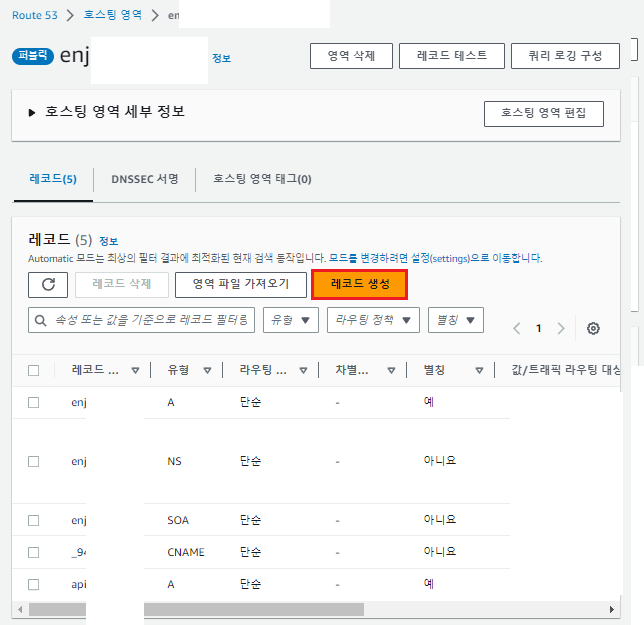
- 레코드 생성 선택
-
메인 도메인 레코드 생성
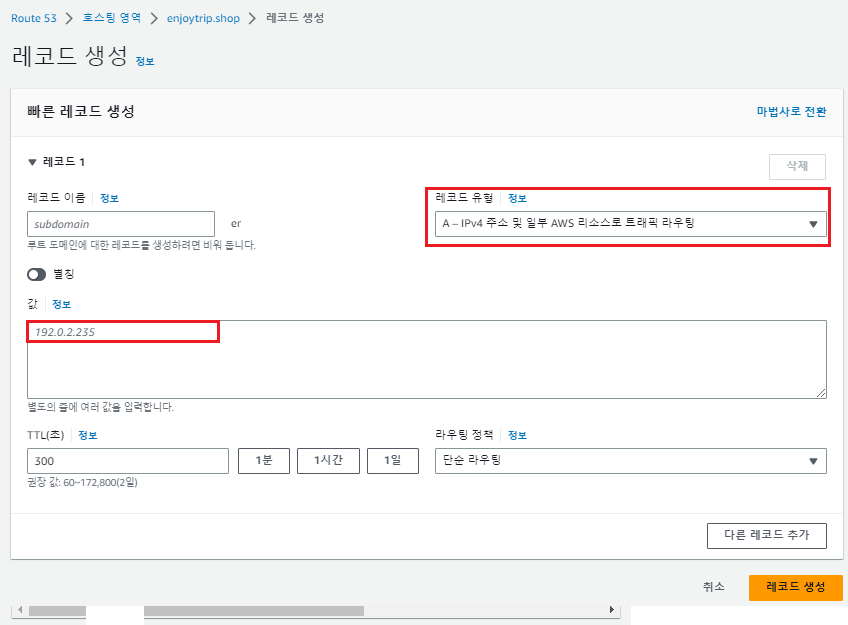
- 메인 도메인 연결을 위하여 레코드 유형 A, 값에는 EC2 IP 주소를 입력하여 레코드 생성
-
서브 도메인 레코드 생성
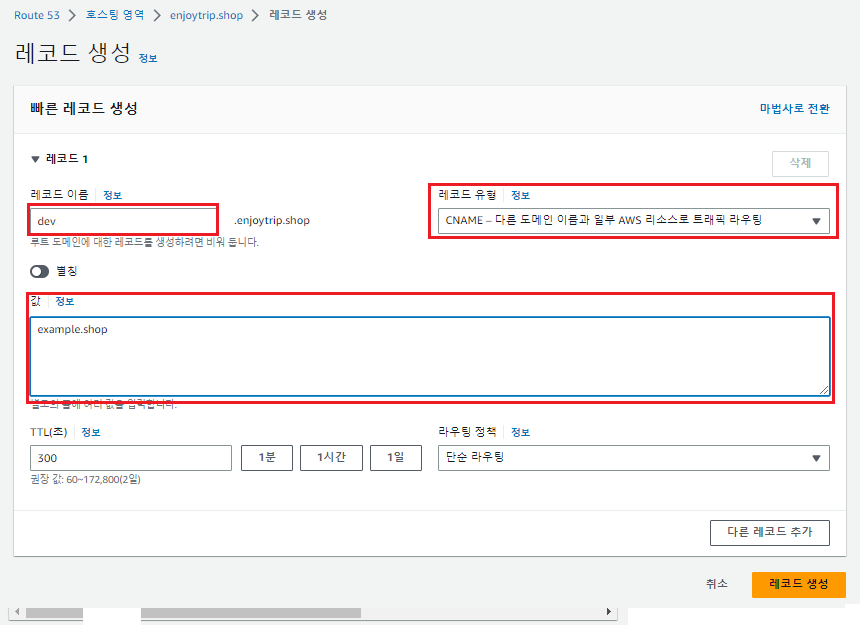
- 서브 도메인 주소 입력
- 레코드 유형은 CNAME 선택
- 값에는 도메인 주소 입력
-
로드 밸런서 연결 레코드 생성
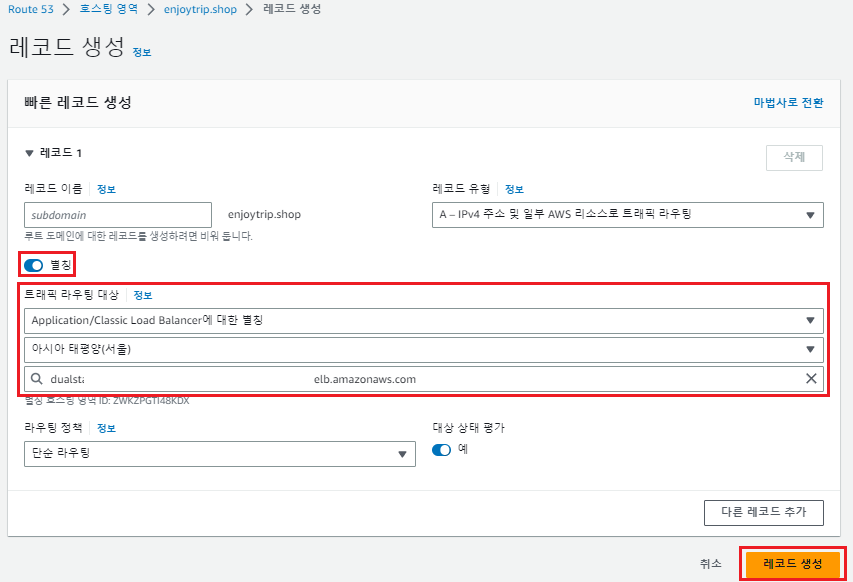
- 별칭 선택
- 리전 선택
- 생성한 로드밸런서 선택
- 레코드 생성
로드밸런서까지 연결을 마치면 Https 연결이 완료됩니다.